Version 2021
レポートをグリッドとして表示するには: グリッド表示
グリッド レポートは、レポート結果をスプレッドシートに似た書式で表示します。グリッド表示によって、ビジネス データの詳細を分析するための効果的な表示が提供されます。
グリッド レポート内の特定のページへ移動したり、一度に表示する行または列の数を指定することができます。レポートに追加するオブジェクトを検索することもできます。詳細は、以下の該当する手順を参照してください。
レポートをグリッド表示で表示するには
- レポートの名前をクリックして、実行します。
- ツールバーで、[グリッド] アイコン
![[グリッド] アイコン [グリッド] アイコン](Resources/Images/grid2.gif) をクリックします。
をクリックします。
表示される行数/列数を設定するには
- 任意のページの右上で、ユーザー名をクリックして、ドロップダウン リストから [基本設定] を選択します。
- 左側の [グリッド表示] を選択します。
- レポートに表示する最大行数を [グリッド行の最大値] フィールドに入力します。設定できる行の最大数は 9,999 です。
- レポートに表示する最大列数を [グリッド列の最大値] フィールドに入力します。設定できる列の最大数は 9,999 です。
- [適用] をクリックします。
上で指定した最大行数および最大列数の設定は、MicroStrategy Developer 内の [XML セルの最大数] と呼ばれる設定によって無効にすることができます。詳細は、アドミニストレーターに問い合わせてください。
レポートに追加するオブジェクトを検索するには
レポートにオブジェクトを追加するには、レポートの作成に必要な Web Professional 権限を持っている必要があります。
-
オブジェクトを追加したい列間にカーソルを置きます。ポップアップ検索フィールドが表示されます。
ポップアップ検索フィールドが表示されていない場合は、[レポート グリッド ビューから検索] オプションが無効になっています。[レポート グリッド ビューから検索] オプションは、アドミニストレーターが有効にすることができます。
- デフォルトでは、すべてのアトリビュート、コンソリデーション、カスタム グループ、階層、およびメトリックが、検索されます。検索されるタイプを変更するには、次の手順を実行します。
[検索] アイコン
![[検索] アイコン [検索] アイコン](Resources/Images/search_icon_rpt_view.gif) をクリックして、下に示すように、オブジェクト タイプのリストを表示します。
をクリックして、下に示すように、オブジェクト タイプのリストを表示します。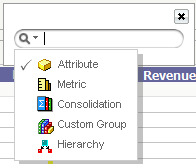
- 検索するオブジェクト タイプを選択します。
- [検索] フィールドをクリックして、オブジェクト タイプのリストを閉じます。
- [検索] フィールドにオブジェクト名を入力して、その結果から選択します。選択したオブジェクトは、レポート内の所定の列間に追加されます。
